これは、久しぶりに 「ツボ」
にハマったソフトです。(笑)
利用者を 「初心者」
または、「面倒な事はしない」
という人に絞ったソフトで、設定項目はひとつもありません。
圧縮形式は LHA(LZH)形式のみで、自己解凍方式なども作成できません。
圧縮後の書庫ファイルは、必ずデスクトップに作成されます。
圧縮後のファイル名も自動で決定されます。
メールソフトが起動中なら圧縮後、メールソフトに自動で添付もできます。
このソフトをインストールすると、ファイルやフォルダーアイコンを右クリックした時のメニューにいろいろ追加されます。
追加されるメニューは選択しているアイコンの種類やメールソフトが起動しているかどうかで変わります。
また、ネコのアイコンが付いているのですぐにわかるのも親切です。
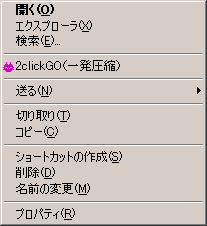 |
・ファイルやフォルダー(複数可)を選択中 2clickGO(一発圧縮) 選択されたファイルを圧縮します。 ・メールソフトが起動中(MS
Outlook2000とOutlook Express 4.X, 5.X のみ) ・既に圧縮されているファイルを選択中 ・メールソフトが起動中(MS Outlook2000とOutlook
Express 4.X, 5.X のみ) |
右クリックでメニューを出して、クリックしたら、もう何もしなくていいのです。(だから 2clickGO)
このソフトのコンセプトは 『
ドラッグ&ドロップ 』
を使わないという事です。
Outlook
を使っている人なら、さらに便利ですね。
メニューを使うので、フォルダーウィンドウでデスクトップが隠れていても利用できます。
| 圧縮後の書庫ファイルは、必ずデスクトップに作成されます。 保存した場所がわからなくなるのを防ぐためです。 さらに、デスクトップのどこに「そのアイコン」があるのか、ネコの絵と吹きだしで教えてくれるという念の入れよう。。。 ファイル名も自動で決定されます。 ファイル名は、”月日-時分-秒.LZH” いつバックアップしたのかわかるというメリットもあります。 |
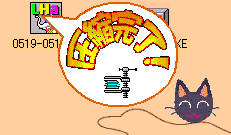 |
とにかく、何も設定しなくていいので、初心者の方にも安心です。
教えてあげる方も教えやすいですね。なんせクリック2回だけですから。(笑)
Lhasa と 2clickGO を使うと、圧縮、解凍両方をカバーできますね。
PCにも慣れてきて、凝った事(書庫ファイルの中に追加したいとか、自己解凍書庫が作りたいとか、ファイルを分割したいとか・・・)がしたくなったら、LHUT32 などの高機能なソフトに乗り換えましょう。
とにかく、『 難しい事はわからないが圧縮したい 』という方は一度お試しを。